毕设系统指导教师操作流程说明
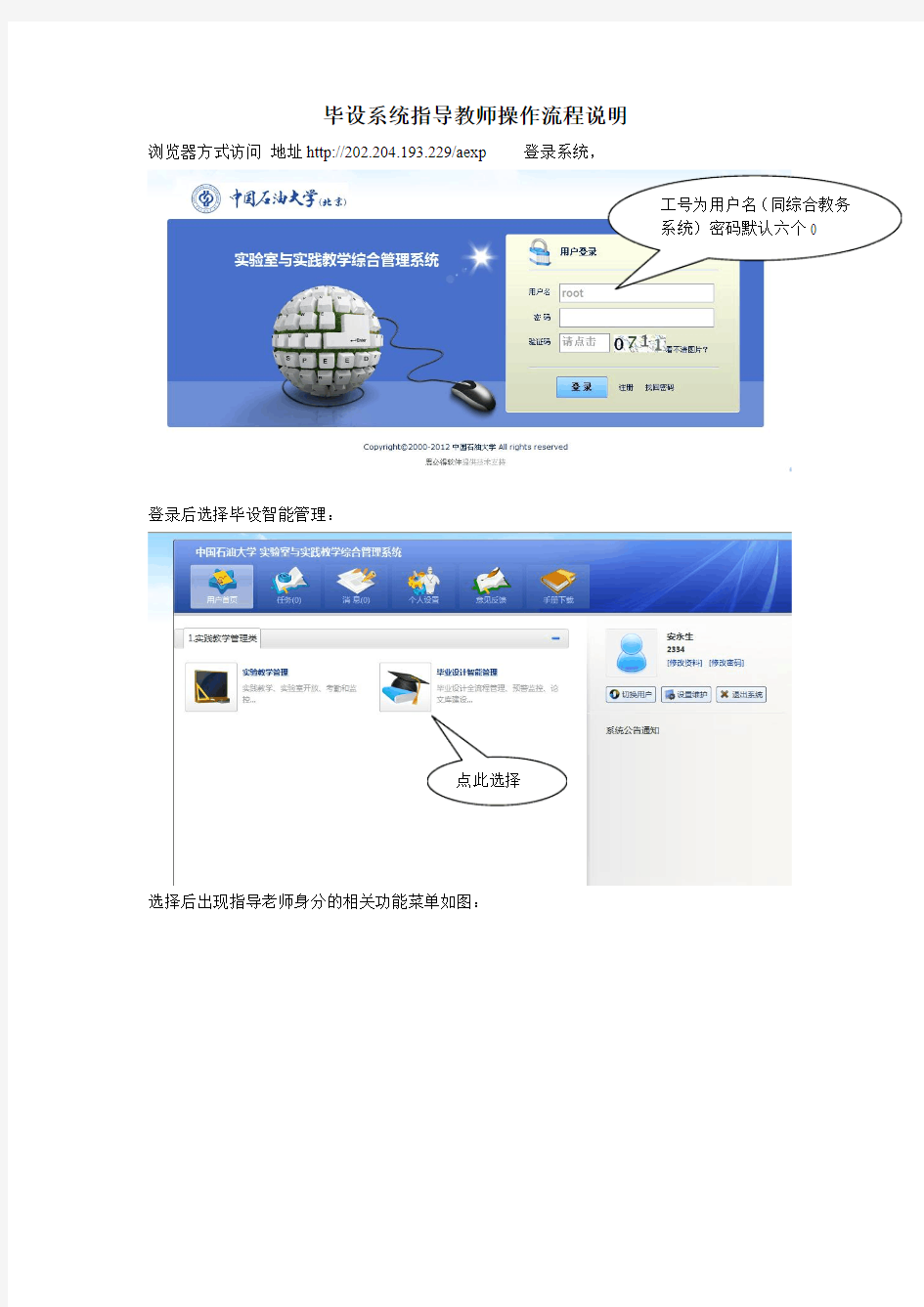
- 1、下载文档前请自行甄别文档内容的完整性,平台不提供额外的编辑、内容补充、找答案等附加服务。
- 2、"仅部分预览"的文档,不可在线预览部分如存在完整性等问题,可反馈申请退款(可完整预览的文档不适用该条件!)。
- 3、如文档侵犯您的权益,请联系客服反馈,我们会尽快为您处理(人工客服工作时间:9:00-18:30)。
毕设系统指导教师操作流程说明
浏览器方式访问 地址http://202.204.193.229/aexp 登录系统,
登录后选择毕设智能管理:
选择后出现指导老师身分的相关功能菜单如图:
点此选择
课题申报阶段 选择课题申报菜单:
选择我要申报后出现如下的申报界面:
键入题目后点此进行相似判断
Ctrl 键+左键多选专业
填报申请课题信息后点保存完成申报。保存成功后已申请记录出现在下图
课题申请通过完成后进入选题环节(分老师代选和学生网上选题对应操作为添加学生名单和确认已选学生。
代选的学生不用确认操作,学生自选才需确认。
选题环节完成后 进入 过程管理:
进入下发界面:
待审可修改
选择课题
查询添加学生
点此安装在线文档控制器 为上传文档提供方便可放心使用。
安装后刷新界面可操作下发任务书:
点提示上图内容:
点击文档可进行编辑操作如下图:
点此安装
编辑完成后可保存,最后点下发任务书 学生在登录系统后可收到下发的任务书。若要上传本地已经存在的任务书文件可以选择直接上传按钮 然后选择本地的文件点确定完成上传覆盖。(上传文件要求必须是RTF 格式)word 可直接文档另存为rtf 格式文件操作说明见下图)
打开word 文档 选择文件---另存为如图:
选择图中所示格式保存到本地,被保存的文件可直接上传的到系统中。 开题报告:选择开题报告检查 菜单进入下图:
建议在线编辑、保存,无需下载再上传麻烦!
对已经提交开题报告的学生可以进行查看及合格的学生进行定稿:
定稿后的学生将不可编辑开题报告 ,不合格的学生需要继续完善开题报告直至通过后才可进入下个环节的毕设。
指导记录 毕设过程中的指导记录可添加的系统中 学生、指导老师都可查询部门可统计。
添加的来源为学生添加和指导老师添加,老师可对学生添加的指导记录进行确认。
中期检查 选择中期检查菜单 进行中期检查环节:
点 中期检查 出现如下:
进行相关添加、确认操作
对学生提交的中期检查进行查询 并进行 定稿或不合格处理、不合格的学生继续需修改中期检查,合格学生定稿后不可操作,此处可对不认真学生进行警告操作。 论文的评阅
下载查看此处的论文
生成提交论文评定表
论文成绩低于学校要求不能答辩
若被主任或指导教师指导为其它学生评阅论文则可进行下面操作:
操作类同上面的评阅论文过程。 毕设学生文件下载
下图列表内容均可进行下载:
论文推优:
对自己所带学生论文评阅后可进行论文推优操作,推荐到教研室主任审核,通过后可进入学院或学校范围的审核评阅:
选择优秀论文推荐菜单,点操作下面的详情,可对论文进行推优,可给出推优意见。
答辩安排后的查询及答辩成绩录入
答辩安排后指导老师可查询自己被安排的答辩情况、负责的学生及成绩录入
答辩查询如下:
确认推优
答辩成绩录入:
点此管
理成绩
完成后
保存
